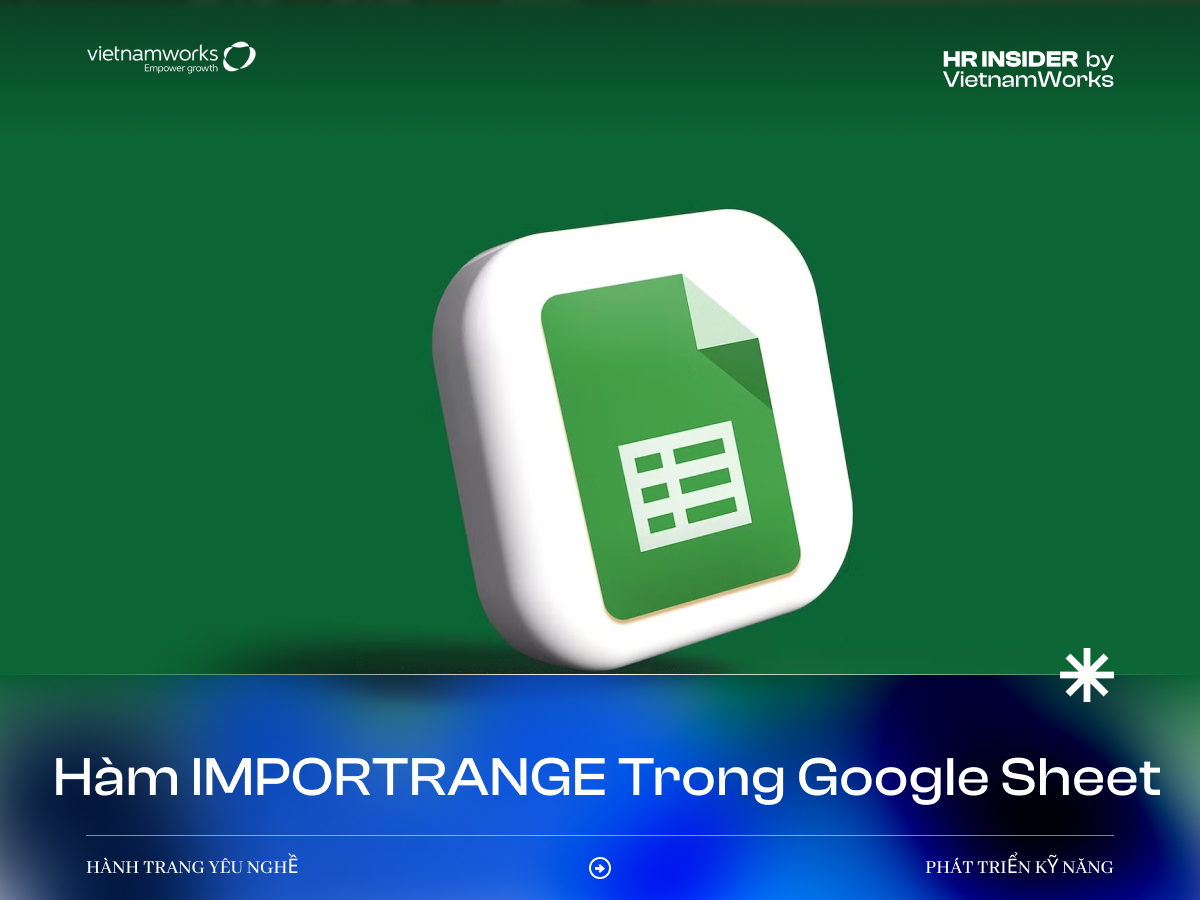Nếu bạn là một trong những người thường xuyên sử dụng Excel để thu thập dữ liệu hoặc thực hiện các phép tính, chắc chắn bạn đã quen thuộc với rất nhiều hàm trong bảng tính này. Trong số đó, có một hàm được rất nhiều người ưa chuộng và sử dụng, đó chính là hàm IMPORTRANGE. Tuy nhiên, liệu cách sử dụng hàm IMPORTRANGE trong Google Sheet có giống với Excel không? Để làm rõ điều này, hãy cùng HR Insider tìm hiểu chi tiết qua bài viết dưới đây.
Giới thiệu về hàm IMPORTRANGE trong Google Sheet
Khái niệm
Hàm IMPORTRANGE là một hàm tích hợp sẵn trong Google Sheet cho phép bạn sao chép và lấy dữ liệu từ một bảng tính khác hoặc từ một sheet khác trong cùng một bảng tính.
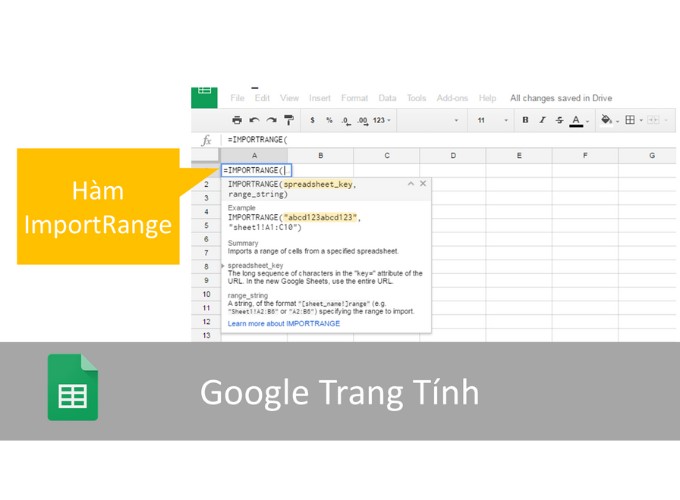
Lợi ích của hàm IMPORTRANGE
Với Hàm IMPORTRANGE, bạn có thể nhận được:
- Dễ dàng kết nối và tự động hóa quá trình làm việc giữa các bảng tính.
- Linh hoạt lấy dữ liệu từ nhiều nguồn khác nhau mà không cần phải sao chép thủ công.
- Tiết kiệm thời gian và công sức khi làm việc với dữ liệu từ các nguồn khác nhau.
Cấu trúc của hàm IMPORTRANGE
Hàm IMPORTRANGE có cấu trúc như sau:
=IMPORTRANGE(“spreadsheet_url”; “chuỗi_dải_ô”)
Trong đó:
- Spreadsheet_url: Là đường dẫn URL của bảng tính mà bạn muốn trích xuất dữ liệu. Phần này phải được đặt trong dấu ngoặc kép hoặc tham chiếu đến ô chứa URL của bảng tính.
- Chuỗi_dải_ô: Là yếu tố xác định các cột hoặc hàng cần lấy dữ liệu. Yếu tố này cần được đặt trong dấu ngoặc kép hoặc tham chiếu đến ô chứa nội dung văn bản phù hợp trong bảng tính.
Hướng dẫn cách sử dụng hàm IMPORTRANGE trong Google Sheet
Dưới đây là hướng dẫn chi tiết về cách sử dụng hàm IMPORTRANGE trong Google Sheet để trích xuất dữ liệu từ các file hoặc sheet khác nhau:
Lấy dữ liệu từ file Google Sheet khác
- Bước 1: Đầu tiên, sao chép đường dẫn URL của file chứa dữ liệu về danh sách sinh viên.
- Bước 2: Tiếp theo, nhập công thức IMPORTRANGE vào ô của bảng tính cuối cùng của bạn như sau:
=IMPORTRANGE(“https://docs.google.com/spreadsheets/d/1AFBhK9TdCZ9FcDtezaVtlKYmw2Pw6xBQ57NlQwP58Ws/edit#gid=0”, “Danh sách sinh viên Đại Trà!A3:E7”)
Cấu trúc này sẽ trích xuất dữ liệu từ ô A3 đến ô E7 trong file danh sách sinh viên Đại Trà. Bạn cũng có thể sử dụng phần kết thúc của URL của file để rút gọn công thức:
=IMPORTRANGE(“1AFBhK9TdCZ9FcDtezaVtlKYmw2Pw6xBQ57NlQwP58Ws”, “Danh sách sinh viên Đi Trà!A3:E8”)
- Bước 3: Nhấn Enter và chờ cho tới khi hệ thống tải dữ liệu. Khi bạn nhận thấy bảng tính hiển thị dữ liệu tương tự như mong muốn, đó có nghĩa là quá trình trích xuất đã hoàn tất.
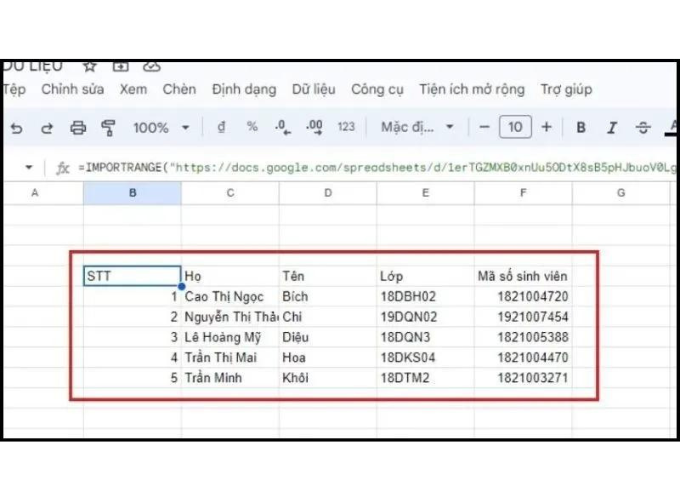
Lấy dữ liệu từ Sheet khác trong file
- Bước 1: Sao chép đường dẫn URL của file danh sách sinh viên.
- Bước 2: Dán đường link vào công thức IMPORTRANGE trong Sheet của danh sách sinh viên Đại Trà như sau:
=IMPORTRANGE(“https://docs.google.com/spreadsheets/d/1AFBhK9TdCZ9FcDtezaVtlKYmw2Pw6xBQ57NlQwP58Ws/edit#gid=0”, “Danh sách sinh viên CLC!A3:E13”)
Công thức này sẽ lấy dữ liệu từ ô A3 đến ô E13 trong Sheet của lớp chất lượng cao.
- Bước 3: Nhấn Enter và đợi cho đến khi hệ thống tải dữ liệu. Khi bảng tính hiển thị dữ liệu từ Sheet của lớp chất lượng cao, đó là dấu hiệu cho thấy quá trình trích xuất đã hoàn tất.
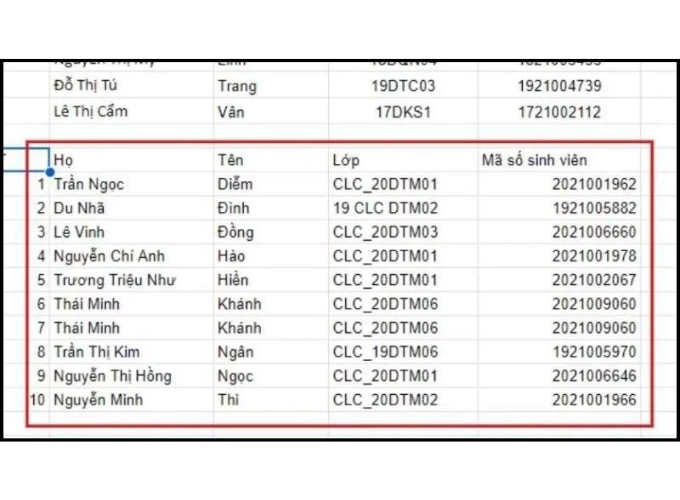
Kết hợp hàm IMPORTRANGE với các hàm khác
Hàm IMPORTRANGE trong Google Sheet có thể kết hợp hoàn toàn với các hàm khác có sẵn như IF, INDEX, QUERY và MATCH. Dưới đây là một số cách kết hợp cụ thể:
Hàm IF
Mục đích của việc sử dụng kết hợp hai hàm IMPORTRANGE và IF là để giúp người so sánh được hai giá trị và trả về một trong hai kết quả. Dưới đây là công thức kết hợp cụ thể:
=IF(biểu_thức_logic, IMPORTRANGE(spreadsheet_url, chuỗi_dải_ô), giá_trị_nếu_sai)
Ví dụ, công thức này sẽ trả về kết quả “Kết quả đúng” nếu ô A1 chứa giá trị “Đúng”, và trả về kết quả “Kết quả sai” nếu ô A1 chứa giá trị khác “Đúng”.
Hàm QUERY
Kết hợp hàm IMPORTRANGE với hàm QUERY giúp bạn dễ dàng tra cứu, sàng lọc dữ liệu theo bất kỳ định dạng nào. Dưới đây là công thức cụ thể:
=QUERY(IMPORTRANGE(spreadsheet_url, chuỗi_dải_ô), QUERY)
Trong đó:
- IMPORTRANGE(spreadsheet_url, chuỗi_dải_ô): là hàm được sử dụng để trích xuất dữ liệu từ một bảng tính khác.
- QUERY: là hàm được sử dụng để lọc và sắp xếp dữ liệu đã được trích xuất.
Hàm INDEX, MATCH
Hàm IMPORTRANGE giúp bạn nhập dữ liệu từ một bảng tính khác vào bảng tính hiện tại, trong khi hàm INDEX/MATCH giúp bạn tìm kiếm và lấy giá trị từ một mảng dữ liệu. Khi kết hợp hai hàm này, bạn có thể nhập dữ liệu từ một bảng tính khác và thực hiện những phép tính trên dữ liệu một cách dễ dàng.
=INDEX(IMPORTRANGE(‘Spreadsheet url’, Range string), MATCH(Giá trị được tìm kiếm, IMPORTRANGE(Spreadsheet url, Mảng cần tìm kiếm)))
Trong đó:
- ‘Spreadsheet url’: là yếu tố của đường link URL của một file Google Sheet.
- Range string: là giá trị của ô của sheet cần được truy vấn, theo đuôi kết thúc là “!”, đồng thời là vùng phạm vi cần được trích xuất dữ liệu.
- Giá trị được tìm kiếm: là giá trị cần được so trong mảng tìm kiếm.
- Mảng cần tìm kiếm: là phạm vi vùng dữ liệu cần được tìm kiếm.
Những điều cần lưu ý khi sử dụng hàm IMPORTRANGE có điều kiện
File cần được cấp quyền truy cập
Trước tiên, bạn cần đảm bảo rằng file nguồn (file bạn muốn trích xuất dữ liệu từ đó) đã được cấp quyền truy cập cho bạn. Nếu không, hàm IMPORTRANGE sẽ không thể trích xuất dữ liệu thành công. Hãy đảm bảo bạn đã có quyền truy cập đến file đó trước khi thực hiện sử dụng hàm IMPORTRANGE.
Cho phép quyền truy cập sau khi đã nhập công thức tính của hàm IMPORTRANGE
Sau khi bạn đã nhập công thức tính của hàm IMPORTRANGE vào bảng tính của mình, Google Sheet sẽ yêu cầu bạn xác nhận quyền truy cập đến file nguồn. Điều này là bình thường và cần thiết để hàm IMPORTRANGE có thể hoạt động. Hãy đảm bảo bạn đã cho phép quyền truy cập đúng cách sau khi nhập công thức tính.
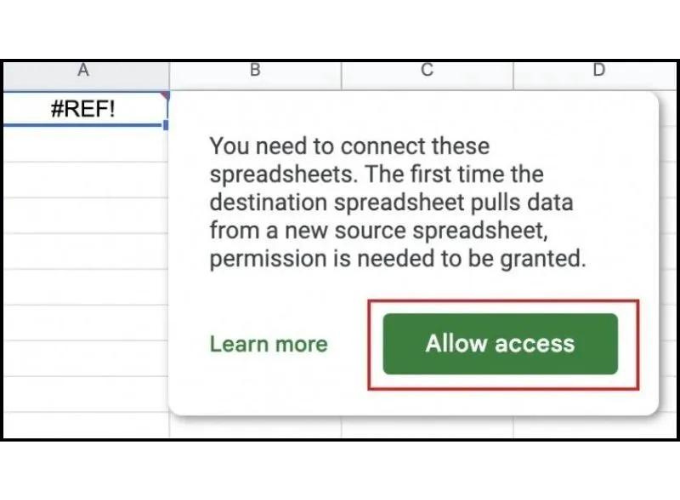
Có thể viết hoa hay viết thường cho cú pháp hàm IMPORTRANGE
Một điều quan trọng cần lưu ý là cú pháp của hàm IMPORTRANGE trong Google Sheet có thể được viết hoa hoặc viết thường. Điều này không ảnh hưởng đến tính hiệu quả của hàm, vì vậy bạn có thể thoải mái sử dụng cú pháp nào bạn thích khi viết công thức.
Các lỗi thường gặp khi sử dụng hàm IMPORTRANGE và cách khắc phục
Một số lỗi thường gặp khi sử dụng hàm IMPORTRANGE trong Google Sheet mà bạn nên biết và cách khắc phục:
- Lỗi thể hiện #N/A: Đây là lỗi thường xuất hiện khi không tìm thấy giá trị hoặc dữ liệu cần tìm trong bảng tính nguồn. Để khắc phục, bạn cần kiểm tra lại xem liệu dữ liệu bạn muốn trích xuất có tồn tại trong bảng tính nguồn hay không. Đồng thời, bạn cũng nên kiểm tra xem có sự khác biệt về định dạng dữ liệu hay không.
- Lỗi #VALUE: Đây là lỗi thường xảy ra khi dữ liệu được lấy không phù hợp với công thức hàm đã nhập. Để khắc phục, bạn cần kiểm tra lại xem dữ liệu trích xuất có đúng định dạng hay không, và xem xét việc sử dụng các hàm khác để xử lý dữ liệu trước khi áp dụng hàm IMPORTRANGE.
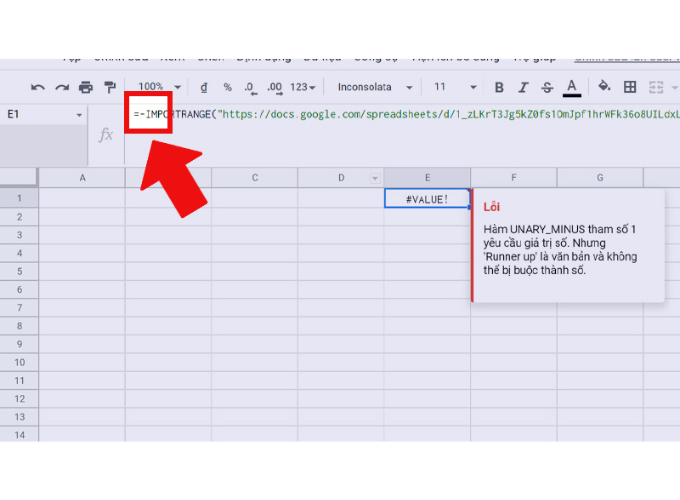
- Lỗi #NAME: Đây là lỗi xảy ra khi nhập sai tên của hàm. Để khắc phục, bạn cần đảm bảo rằng bạn đã nhập đúng tên của hàm IMPORTRANGE và các hàm khác mà bạn sử dụng.
- Lỗi #REF: Đây là lỗi xuất hiện khi không thể tìm thấy các dải ô hoặc trang tính mà bạn đã nhập trong công thức. Để khắc phục, bạn cần kiểm tra lại xem đường dẫn URL của file Google Sheets bạn nhập có chính xác hay không, và đảm bảo rằng các chuỗi dải ô bạn đã chỉ định đúng với vị trí thực tế trong file nguồn.
Bằng cách kiểm tra và sửa lỗi một cách cẩn thận, bạn có thể giải quyết các vấn đề thường gặp khi sử dụng hàm trong Google Sheet và đảm bảo quá trình làm việc diễn ra một cách suôn sẻ.
Những câu hỏi xoay quanh hàm IMPORTRANGE
Vì sao dùng hàm IMPORTRANGE lấy dữ liệu từ các trang tính?
Hàm IMPORTRANGE trong Google Sheets là một công cụ cực kỳ hữu ích khi bạn cần làm việc với dữ liệu được lưu trữ ở nhiều bảng tính khác nhau. Thay vì sao chép thủ công dữ liệu từ bảng tính này sang bảng tính khác (vừa tốn thời gian, vừa dễ sai sót), bạn có thể sử dụng IMPORTRANGE để tự động lấy dữ liệu và liên kết chúng.
Dưới đây là những lý do chính nên sử dụng hàm IMPORTRANGE:
- Tiết kiệm thời gian: Thay vì sao chép thủ công dữ liệu từ bảng này sang bảng khác, IMPORTRANGE tự động hóa việc lấy dữ liệu.
- Cập nhật dữ liệu theo thời gian thực: Khi bảng nguồn thay đổi, bảng đích cũng được cập nhật ngay lập tức, giúp đảm bảo thông tin luôn chính xác và đồng bộ.
- Tối ưu hóa quản lý dữ liệu: Với các dự án lớn cần hợp nhất dữ liệu từ nhiều nguồn, IMPORTRANGE giúp dễ dàng tổng hợp thông tin mà không cần nhập liệu lại.
- Linh hoạt trong việc chia sẻ dữ liệu: Người dùng có thể chia sẻ thông tin từ một bảng tính mà không cần cấp quyền truy cập toàn bộ file, giúp bảo mật thông tin tốt hơn.
Hàm IMPORTRANGE hỗ trợ lấy tối đa bao nhiêu ô dữ liệu?
Đây là một câu hỏi quan trọng và khá phức tạp, vì Google không công bố một con số chính xác về giới hạn số ô dữ liệu mà hàm IMPORTRANGE có thể xử lý. Tuy nhiên, dựa trên kinh nghiệm thực tế của nhiều người dùng, có một số điểm cần lưu ý:
- Giới hạn ước tính: Theo kinh nghiệm, hàm IMPORTRANGE có thể xử lý tốt với khoảng 175.000 đến 500.000 ô dữ liệu. Nếu vượt quá con số này, bạn có thể gặp lỗi #ERROR! với thông báo “Results too large” (Kết quả quá lớn).
- Ảnh hưởng của kích thước dữ liệu: Không chỉ số lượng ô, mà cả kích thước của dữ liệu (tính bằng megabyte) cũng ảnh hưởng đến hiệu suất của IMPORTRANGE. Nếu dữ liệu chứa nhiều định dạng phức tạp, hình ảnh hoặc công thức phức tạp, giới hạn về số ô có thể thấp hơn.
Như vậy HR Insider đã hướng dẫn từng bước chi tiết về cách sử dụng hàm IMPORTRANGE trong Google Sheet để giúp bạn trích xuất dữ liệu một cách đơn giản. Hy vọng với những thông tin hữu ích trên đây sẽ giúp ích cho bạn. Và đừng quên chia sẻ với mọi người nếu thấy bài viết bổ ích nhé.
Nắm bắt thông tin tuyển dụng mới nhất và tham gia ứng tuyển tại VietnamWorks! Top các nhà tuyển dụng cùng việc làm tiềm năng đa dạng: Tasco tuyển dụng, Schneider tuyển dụng, Foxconn tuyển dụng, Meiko tuyển dụng, Karofi tuyển dụng, SCG tuyển dụng, Khu công nghiệp Lễ Môn Thanh Hóa tuyển dụng và Khu công nghiệp Sóng Thần 1 tuyển dụng.
— HR Insider —
VietnamWorks – Website tuyển dụng trực tuyến số 1 Việt Nam
Bài viết dành riêng cho thành viên của HR Insider.